Maison >Tutoriel système >Série Windows >Tutoriel sur la désinstallation du navigateur Edge fourni avec Win10
Tutoriel sur la désinstallation du navigateur Edge fourni avec Win10
- WBOYWBOYWBOYWBOYWBOYWBOYWBOYWBOYWBOYWBOYWBOYWBOYWBavant
- 2024-01-05 19:49:323375parcourir
Maintenant, le dernier système Win10 sera livré avec le navigateur Edge, et nous constaterons que ce navigateur Edge ne peut pas être désinstallé à l'aide des méthodes normales de désinstallation du logiciel. Pour le moment, nous devons utiliser la commande pour désinstaller. Pour les méthodes spécifiques, vous pouvez visualiser. le tutoriel suivant.
Comment désinstaller le navigateur Edge dans Win10
1. Tout d'abord, cliquez avec le bouton droit sur le bouton "icône Windows" dans le coin inférieur gauche et cliquez sur "Windows PowerShell (administrateur)" dans le menu contextuel
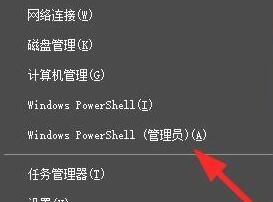
2. . Saisissez « get-appxpackage *edge* » et appuyez sur Entrée pour confirmer.
Recherchez le nom du package d'installation du navigateur Edge.
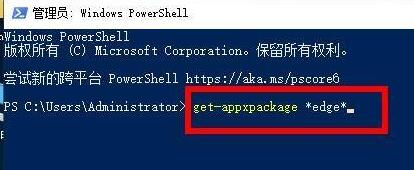
3. Ensuite, arrivez à l'emplacement indiqué sur l'image, vous pouvez voir que le côté droit de PackageFullName est le nom du package d'installation,
Voici "Microsoft.MicrosoftEdge_44.18362.449.0_neutral__8wekyb3d8bbwe"
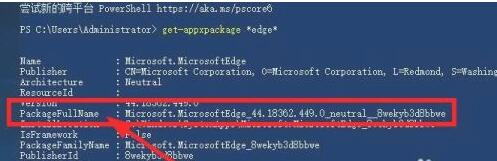
4. Nous pouvons le copier dans le Bloc-notes, puis ajouter "remove-appxpackage" devant lui
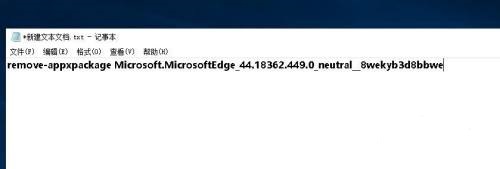
5 Ensuite, copiez-le et collez-le dans la fenêtre de commande précédente, appuyez sur Entrée pour confirmer, et vous pourrez supprimer le. navigateur de bord.
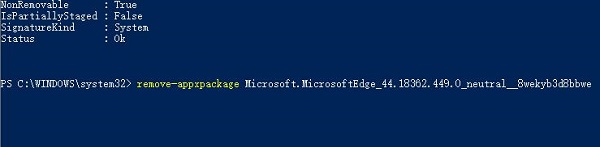
Ce qui précède est le contenu détaillé de. pour plus d'informations, suivez d'autres articles connexes sur le site Web de PHP en chinois!

